مائن کرافٹ: یہ کیسے طے کریں کہ "ریموٹ ہوسٹ کے ذریعہ ایک موجودہ کنکشن زبردستی بند کردیا گیا تھا" خرابی (04.26.24)
ریموٹ ہوسٹ مائن کرافٹ کے ذریعہ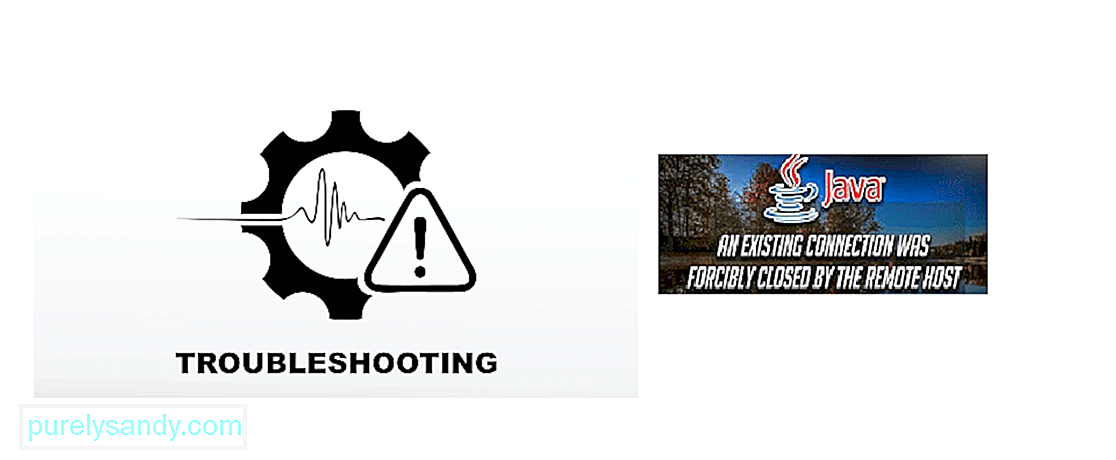 ایک موجودہ کنکشن زبردستی بند کردیا گیا
ایک موجودہ کنکشن زبردستی بند کردیا گیا اس خاص غلطی کو دیکھ کر آپ کے گیمنگ سیشن کو روک سکتے ہیں اور جب آپ اپنے پسندیدہ مائن کرافٹ سرور سے رابطہ قائم کرنے کی کوشش کرتے ہیں تو حیرت انگیز پریشان کن ہوسکتا ہے۔ ریموٹ سرور کے میزبان کے ذریعہ ’ایک موجودہ کنکشن بند کردیا گیا تھا‘ خرابی جاوا کی خرابی ہے اور متعدد وجوہات کی وجہ سے ہوسکتی ہے جیسے فائر وال بلاک کرنے کا کنکشن ، آپ کا انٹرنیٹ کنیکشن ہی ، یا کچھ روٹر کا مسئلہ۔ ہم اس غلطی کو ٹھیک کرنے اور اپنے سرور سے آپ کا کنکشن بنیادی حالت میں واپس آنے کے طریقہ کار پر غور کریں گے۔
ایک موجودہ کنکشن کو فکس کریں جس کو مائیکرو کرافٹ میں ریموٹ ہوسٹ نے زبردستی بند کردیا تھا1۔ ونڈوز فائر وال کو بند کردیں
مشہور منی کرافٹ اسباق
یہ ہوسکتا ہے ہوسکتا ہے کہ فائر وال سرور سے آپ کے رابطے میں خلل ڈال رہا ہو اور اسے آف کرنے سے اس کی بحالی میں مدد مل سکتی ہے۔ اسے آف کرنے کیلئے ان اقدامات پر عمل کریں:
- اسٹارٹ پر کلک کریں اور ترتیبات
- <مضبوط کو کھولیں۔ > اپ ڈیٹس اور سیکیورٹی سیکشن پر کلک کریں اور پھر ونڈوز سیکیورٹی
- فائر وال اور نیٹ ورک پروٹیکشن پر جائیں اور اپنے موجودہ نیٹ ورک پر کلک کریں۔ li>
- فائر وال کو موڑنے کے لئے سوئچ کو ٹوگل کریں
ایک بار جب یہ غیر فعال ہوجائے تو ، مائن کرافٹ کو دوبارہ لانچ کریں اور یہ دیکھنے کے لئے کہ مسئلہ حل ہو گیا ہے تو سرور سے دوبارہ رابطہ کرنے کی کوشش کریں۔
2۔ سرور کی طرف دیکھنے کا فاصلہ
تبدیل کریںسرورز پر نقطہ نظر کے فاصلے کو کم کرنے سے بہتر رابطہ قائم کرنے میں مدد مل سکتی ہے ، یہ کرنے کا طریقہ یہ ہے:
- اگر فی الحال یہ چل رہا ہے تو سرور کو روکیں
- پر کلک کریں فائلیں
- تشکیل فائلیں کا انتخاب کریں اور پھر سرور کی ترتیبات
- دیکھیں پر جائیں۔ فاصلہ کے اختیارات اور اسے '4' پر سیٹ کریں
- نتائج کی جانچ پڑتال کے ل server سرور کو دوبارہ اسٹارٹ کریں
دیکھنے کے فاصلے کے علاوہ ، آپ یہ بھی کرسکتے ہیں سرور کی کارکردگی کو بہتر بنانے اور بہتر بنانے کے ل's پلیئر کا فاصلہ کم کریں۔ آپ یہ کھیل کی ویڈیو کی ترتیبات میں کرسکتے ہیں۔
3۔ اپنا IPv4 DNS ایڈریس تبدیل کریں
آپ کے DNS ایڈریس کا آپ کے گیم سرورز سے پریشانی پیدا کرنے میں مدد مل سکتی ہے ، لہذا آپ اسے تبدیل کرنے کی کوشش کر سکتے ہیں:
- کنٹرول پینل کھولیں اور N ایٹ ورک اور انٹرنیٹ
- پر جائیں اڈیپٹر کی ترتیبات تبدیل کریں اور پھر <مضبوطی <<
- نیچے سکرول کریں اور <مضبوط> <<< انٹرنیٹ پروٹوکول ورژن 4
- مندرجہ ذیل DNS سرور پتوں کا استعمال کریں آپشن کا انتخاب کریں اور ترجیح فیلڈ میں '8.8.8.8' درج کریں اور پھر متبادل DNS میں '8.8.4.4' درج کریں۔ سرور فیلڈ
- تبدیلیوں کو محفوظ کرنے کے لئے ٹھیک ہے پر کلک کریں
بہر حال ، یہ ہو گیا ، سرور کو دوبارہ اسٹارٹ کرنے کیلئے یہ چیک کرنے کے لئے کہ خرابی حل ہوگئی ہے۔
4۔ اپنے نیٹ ورک کو مسئلے کے لئے چیک کریں
اپنے گھر کے نیٹ ورک کو دوبارہ ترتیب دینے کی کوشش کریں ، کیوں کہ بعض اوقات آپ کے نیٹ ورک میں یہ مسئلہ ہوتا ہے جو غلطی کی وجہ ہے اور نہ کہ سرور ہی۔ اپنے موڈیم کو انپلگ کریں اور تھوڑی دیر کے بعد اسے دوبارہ اسٹارٹ کریں ، لائٹس کا ٹھیک طرح سے واپس آنے کا انتظار کریں اور پھر آپ کے کمپیوٹر سے آپ کے انٹرنیٹ نیٹ ورک سے جڑ جانے کے بعد اپنے سرور سے دوبارہ رابطہ قائم کرنے کی کوشش کریں۔
5۔ جاوا اور مائن کرافٹ کو دوبارہ انسٹال کرنا
بعض اوقات ، جاوا کے متضاد ورژن اس خرابی کا سبب بن سکتے ہیں اور یہ تجویز کیا جاتا ہے کہ آپ جاوا کے اپ ڈیٹ شدہ ورژن کو انسٹال کریں اور پھر اسے ٹھیک کرنے کے ل. آپ خود کھیل کو دوبارہ انسٹال کرنا بھی چاہتے ہو ، کیونکہ پرانی کنفگریشن فائلیں سرور کنکشن کے ساتھ چھیڑ چھاڑ کر رہی ہیں۔ ایسا کریں اور یہ دیکھیں کہ آیا آپ کا مسئلہ طے شدہ ہے
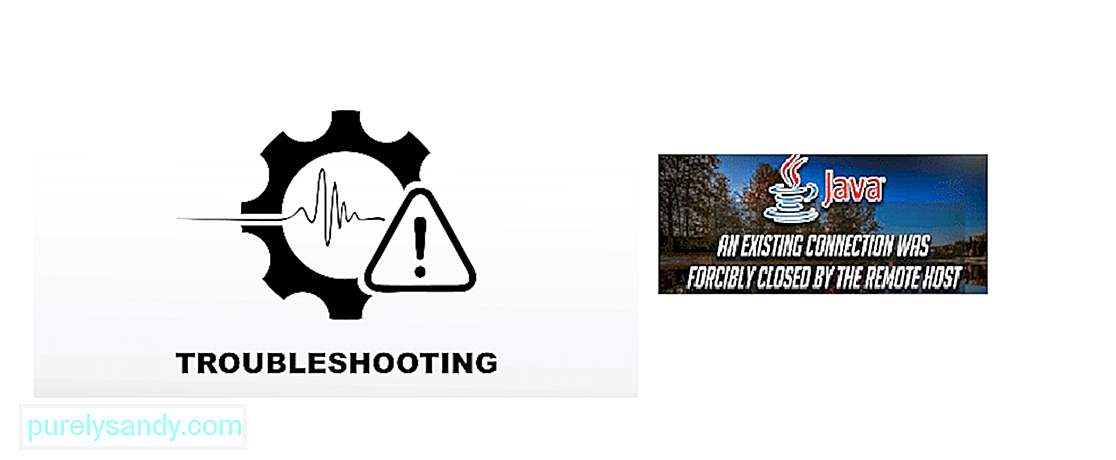
یو ٹیوب ویڈیو: مائن کرافٹ: یہ کیسے طے کریں کہ "ریموٹ ہوسٹ کے ذریعہ ایک موجودہ کنکشن زبردستی بند کردیا گیا تھا" خرابی
04, 2024

